1-2 借助MATLAB标定工具箱标定相机
上篇文章讲述了相机成像和标定原理,这篇文章我们讲述如何利用MATLAB中的标定工具箱标定单目相机和双目相机的参数。
MATLAB标定工具箱下载和标定准备工作
MATLAB安装中没有相机标定工具箱,大家可以从下面给出的链接直接进入下载Toolbox_calib.zip,下载完之后解压到Toolbox_calib文件夹,接着打开matlab,在“预设路径”(英文版本为“set path”)中加入Toolbox_calib文件夹的绝对路径,然后就可以利用该工具箱标定相机了。
标定工具箱下载地址:http://www.vision.caltech.edu/bouguetj/calib_doc/download/index.html
相机标定需要借助平面标定板,标定板有棋盘格标定板和圆形标定板,分别如图1和图2所示,普遍使用的是棋盘格标定板。
图1
图2
要想对相机进行标定,我们首先要用相机从不同位置以不同角度采集总共10组以上图片(单目相机是10幅图,双目相机是10组左右图)。这里我们以双目相机为例介绍单个相机参数标定和两个相机之间的立体标定。图3所示是我们使用的一款嵌入式双目相机,基线为60mm。
图3
我们将左相机采集到的第一幅图片命名为left_0.bmp,右相机采集到的第一幅图片命名为right_0.bmp,第二幅图片命名为left_1.bmp和right_1.bmp。其中,left_和right_分别为左、右图的basename(基名),bmp为图片格式。
标定工具箱功能介绍
打开MATLAB,首先更改当前工作目录为要标定相机图片文件夹的地址,比如我想标定左相机,将当前工作目录改为左相机图片存储文件夹left1的地址。然后在命令窗口中输入“calib_gui”,弹出如图4所示的窗口。
图4
选择第一个“Standard”进入如图5所示的标定主界面。
图5
这里我们先介绍这些按键的功能,然后详细讲述如何相机的标定过程。
1.Image name和Read images都是用来从磁盘中读取图片到MATLAB工作空间中。二者功能一样,但是偶尔使用








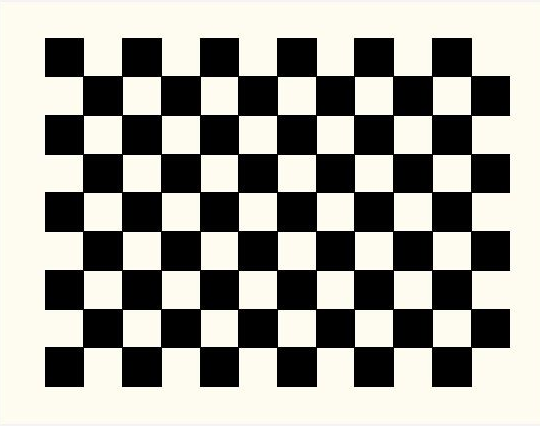
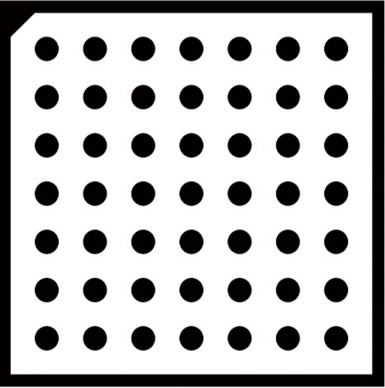

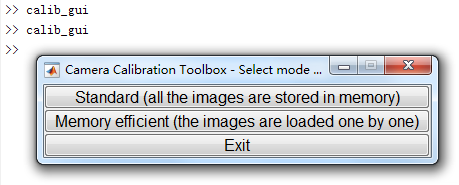
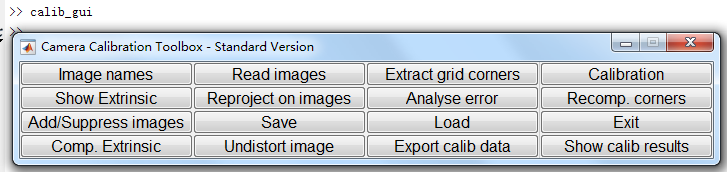
 最低0.47元/天 解锁文章
最低0.47元/天 解锁文章















 2184
2184

 被折叠的 条评论
为什么被折叠?
被折叠的 条评论
为什么被折叠?








